
Полезное:
Как сделать разговор полезным и приятным
Как сделать объемную звезду своими руками
Как сделать то, что делать не хочется?
Как сделать погремушку
Как сделать так чтобы женщины сами знакомились с вами
Как сделать идею коммерческой
Как сделать хорошую растяжку ног?
Как сделать наш разум здоровым?
Как сделать, чтобы люди обманывали меньше
Вопрос 4. Как сделать так, чтобы вас уважали и ценили?
Как сделать лучше себе и другим людям
Как сделать свидание интересным?

Категории:
АрхитектураАстрономияБиологияГеографияГеологияИнформатикаИскусствоИсторияКулинарияКультураМаркетингМатематикаМедицинаМенеджментОхрана трудаПравоПроизводствоПсихологияРелигияСоциологияСпортТехникаФизикаФилософияХимияЭкологияЭкономикаЭлектроника

Разветвляющийся вычислительный процесс
|
|
Задание.
Для функции 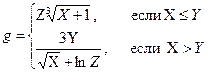
Вычислить значения функции в Excel при Х1=0,76; Х2=3,24; Y=0,92; Z=0,68
Выполнение задания.
При решении задач разветвляющейся структуры в Microsoft Excel используют функцию ЕСЛИ. Функция ЕСЛИ используется для проверки значений формул и организации переходов в зависимости от результатов этой проверки.
Синтаксис логической функции ЕСЛИ:
ЕСЛИ (лог_выражение; значение_если_истина; значение_если_ложь).
Функция ЕСЛИ возвращает значение_если_истина, если лог_выражение имеет значение истина, и значение_если_ложь – если лог_выражение имеет значение ложь.
1. В ячейку А1 ввести заголовок: Нахождение значений функции g(x,y,z).
2. В ячейку А2 ввести название переменной - Х, в ячейку В2 - Y, С2 – Z, D2 - g(x,y,z). Ввести исходные данные см. рис. 4.22.
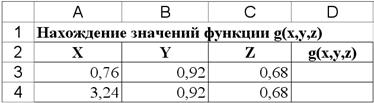
Рис. 4.22. Ввод исходных данных
3. Установить курсор в ячейку D3 для ввода логической функции, щелкнуть по кнопке  Вставка функции в строке формул.
Вставка функции в строке формул.
4. В открывшемся диалоговом окне Мастер функций установить Категория – Логические, функция – ЕСЛИ, щелкнуть по кнопке OK.
5. В диалоговом окне Аргументы функции (рис. 4.23) ввести:

Рис. 4.23. Диалоговое окно Аргументы функции
6. После щелчка по кнопке OK в ячейке D3 появится результат вычислений, а в строке формул будет отображена формула:
=ЕСЛИ(A3<=B3;C3*СТЕПЕНЬ(A3+1;1/3);3*B3/(КОРЕНЬ(A3)+LN(C3)))
7. Скопировать формулу в ячейку D4, используя способ автозаполнения.
|


|

Рис. 4.24. Результат решения задачи
Задание.
Рассчитать начисление подоходного налога (Р). Известно, что с минимальной заработной платы (ЗП) подоходный налог не удерживается, а с суммы, превышающей минимальный размер заработной платы, удерживается в размере 13%.
Выполнение задания.
При решении задач разветвляющейся структуры в Microsoft Excel используют функцию ЕСЛИ.
Технология выполнения задания.
1. Выделить диапазон ячеек А1:С1, в который будет помещен заголовок таблицы. Для размещения заголовка по центру необходимо щелкнуть по кнопке  (Объединить и поместить в центре) на панели инструментов. В указанный диапазон с клавиатуры ввести заголовок таблицы (рис. 6.6) и нажать клавишу Enter.
(Объединить и поместить в центре) на панели инструментов. В указанный диапазон с клавиатуры ввести заголовок таблицы (рис. 6.6) и нажать клавишу Enter.
2. Выделить диапазон ячеек А2:С2, выбрать в меню Формат – Ячейки, затем выбрать вкладку Выравнивание. Установить выравнивание по горизонтали: по центру, по вертикали: по центру, отображение  , щелкнуть по кнопке OK. Ввести заголовки столбцов таблицы.
, щелкнуть по кнопке OK. Ввести заголовки столбцов таблицы.
3. В диапазон ячеек А3:С3 ввести обозначение столбцов таблицы.
4. В диапазон ячеек А4:В5 ввести исходные данные (рис. 4.26).

Рис. 4.26. Исходные данные для решения задачи
5. Установить курсор в ячейку С4 для ввода логической функции, щелкнуть по кнопке  Вставка функции в строке формул. В открывшемся диалоговом окне Мастер функций установить Категория – Логические, функция – ЕСЛИ, щелкнуть по кнопке OK.
Вставка функции в строке формул. В открывшемся диалоговом окне Мастер функций установить Категория – Логические, функция – ЕСЛИ, щелкнуть по кнопке OK.
6. В диалоговом окне Аргументы функции (рис. 4.27) ввести:

Рис. 4.27. Диалоговое окно Аргументы функции
7. После щелчка по кнопке OK в ячейке С4 появится результат вычислений, а в строке формул будет отображена формула:
=ЕСЛИ(А4<=B4;0;(A4-B4)*0,13)
8. Скопировать формулу в ячейку С5, для этого установить курсор в ячейку С4, подвести указатель мыши к маркеру заполнения (к правому нижнему углу ячейки) и когда курсор примет вид +, нажать ЛКМ и протащить указатель до ячейки С5.

|
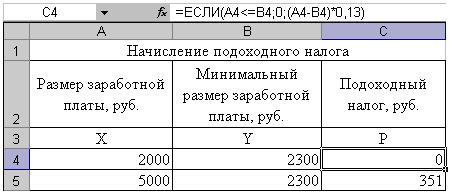
Рис. 4.28. Результат решения задачи
| № варианта | Функция | Условие | Значение | |||
| х1 | х2 | y | z | |||
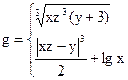
| 
| 6,54 | 2,23 | 3,65 | 4,23 | |
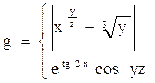
| 
| 20,46 | 2,25 | 10,86 | 4,18 | |
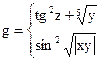
| 
| 0,43 | -3,75 | 0,56 | -2,44 | |
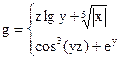
| 
| -14,82 | 2,53 | 12,78 | 5,46 | |
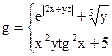
| 
| 9,55 | -0,24 | 4,65 | 2,67 | |
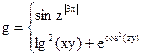
| 
| 8,84 | 4,25 | 6,42 | 0,97 | |

| 
| -3,87 | 1,24 | 1,42 | 0,88 | |
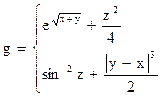
| 
| 4,12 | 0,25 | 1,84 | 3,99 | |
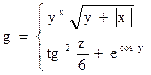
| 
| -3,78 | 5,24 | 2,93 | 4,28 | |

| 
| -5,86 | 4,73 | 2,91 | 1,75 |
Приложение 1
Date: 2015-06-11; view: 1821; Нарушение авторских прав